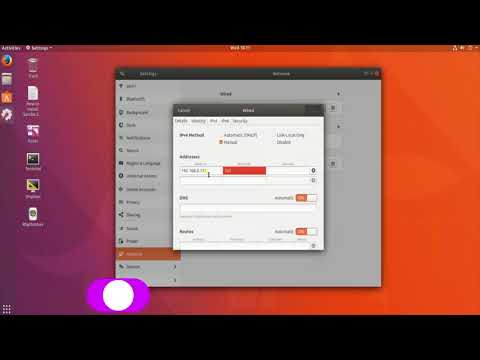Hvis du har installeret Crouton på din Chromebook, undrer du dig måske over, hvordan du sletter en chroot, efter at Crouton er blevet installeret. Der er flere metoder til at gøre det.
Trin
Metode 1 af 2: Brug af Powerwash

Trin 1. Ved, hvad Powerwash er
Powerwash er en funktion i Chromebook, der nulstiller enheden fra fabrikken. Vær opmærksom på, at dine data vil blive slettet. Dette kan også kaldes 'fabriksnulstilling'.

Trin 2. Åbn indstillingerne
Rul ned til avancerede indstillinger, og klik på Powerwash.

Trin 3. Når Powerwash er fuldført, vises en dialogboks
Klik på genstart.

Trin 4. Konfigurer din Chromebook, ligesom da du første gang fik den
Metode 2 af 2: Brug af Crosh

Trin 1. Brug Crosh med forsigtighed
Det er en af de mest effektive måder at slette en chroot på, men det er også risikabelt, hvis du ikke ved, hvad du laver. Hvis du ikke vil gøre denne metode, kan du prøve Powerwash i stedet.

Trin 2. Åbn Crosh
Du kan gøre dette ved at trykke på Crtl+Alt+T

Trin 3. Indtast Shell
Type skal. Hvis du er i udviklertilstand, burde dette fungere.

Trin 4. Skriv sudo delete-chroot præcist i Crosh
Tips
- Opret om nødvendigt et USB -backupdrev.
- Vær opmærksom på, at din Chromebook vil starte i verificeret tilstand efter brug af Powerwash.